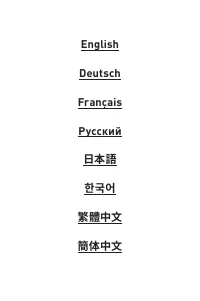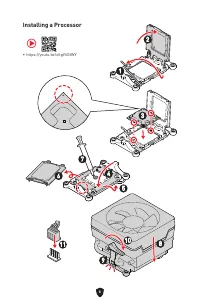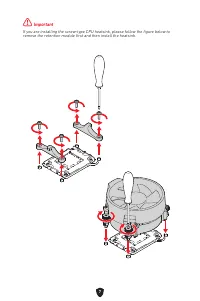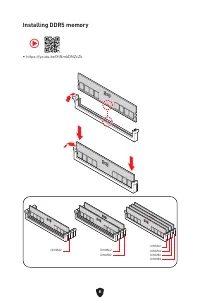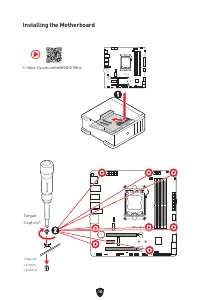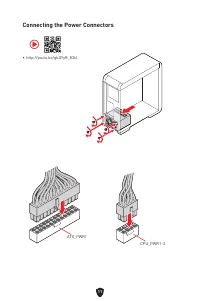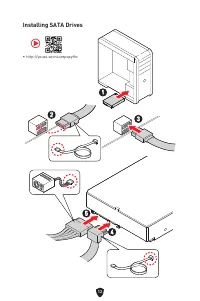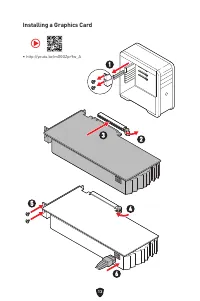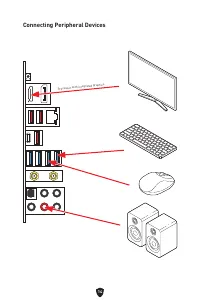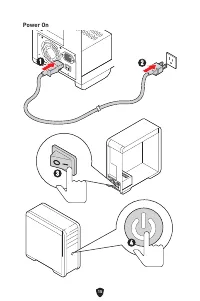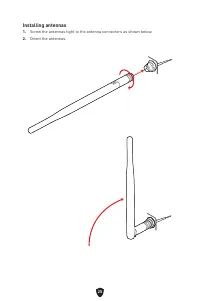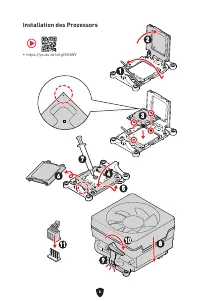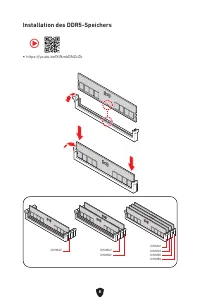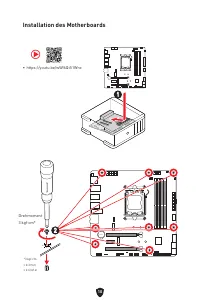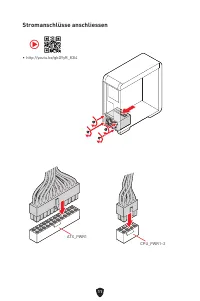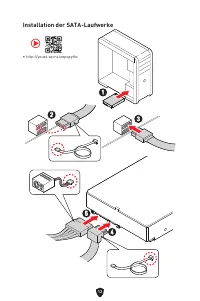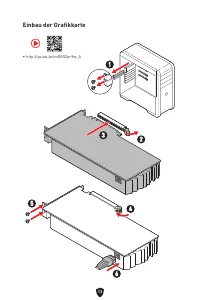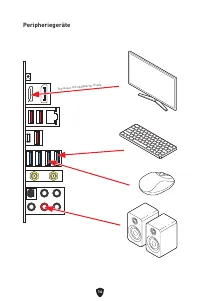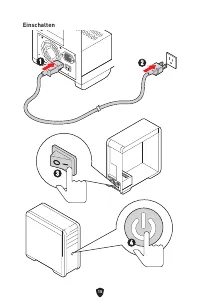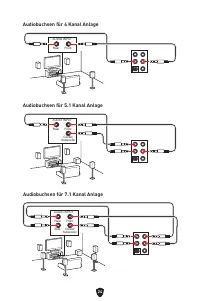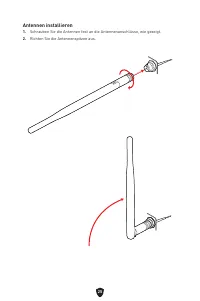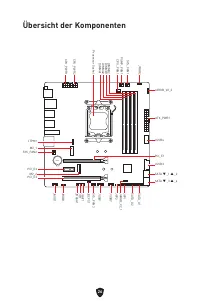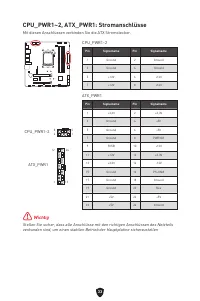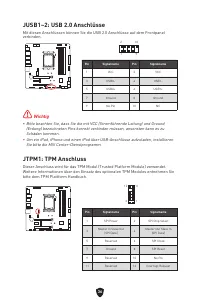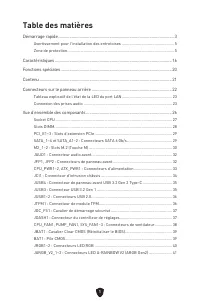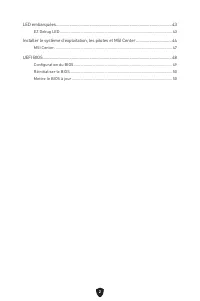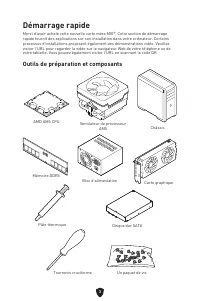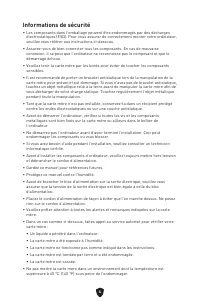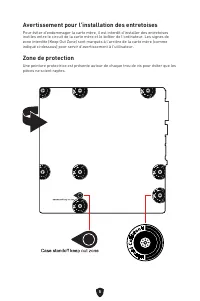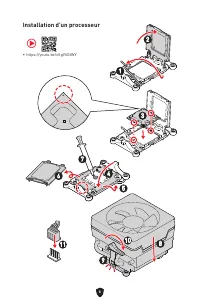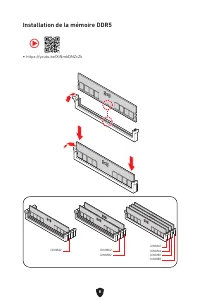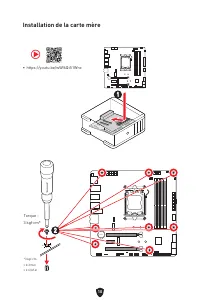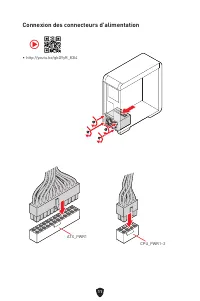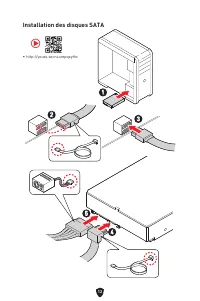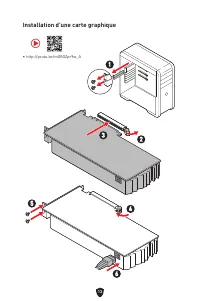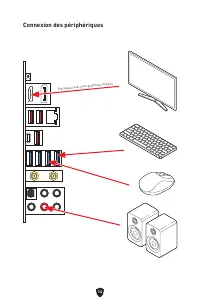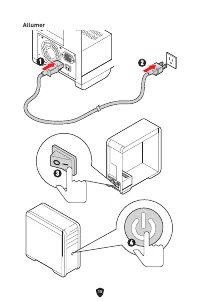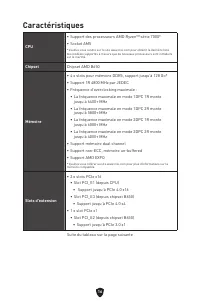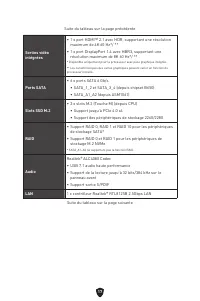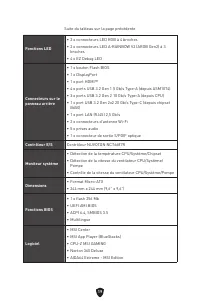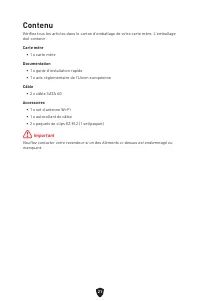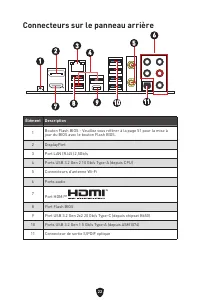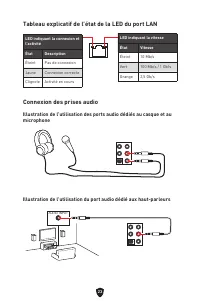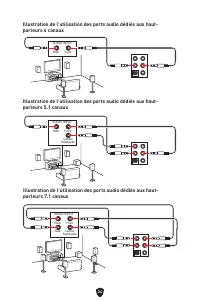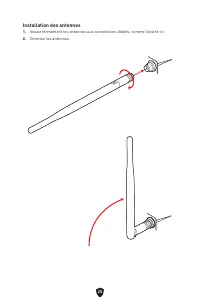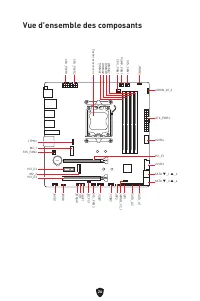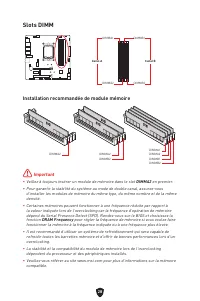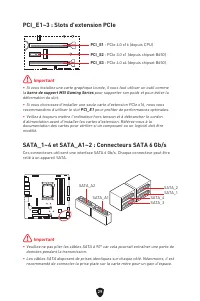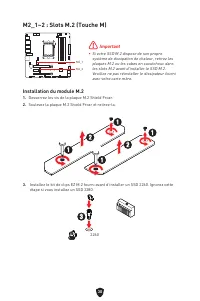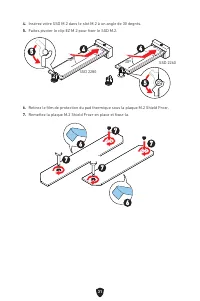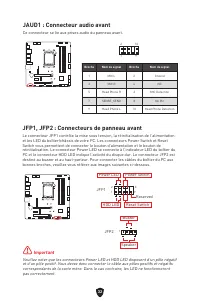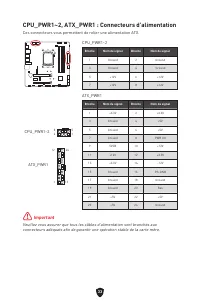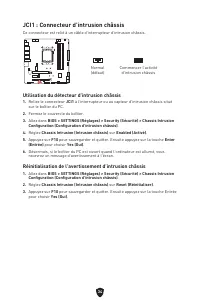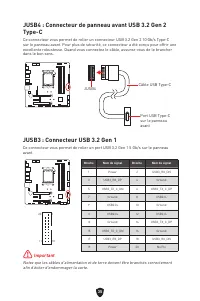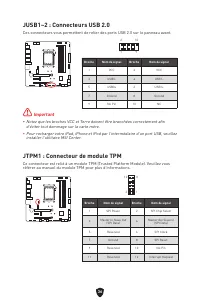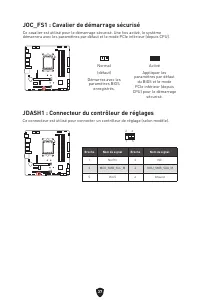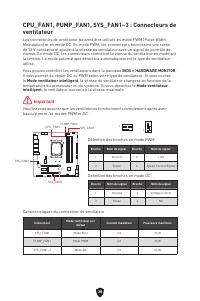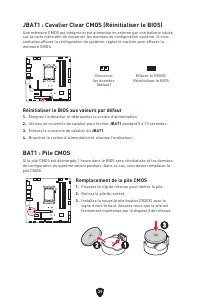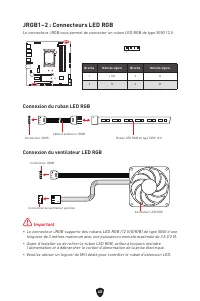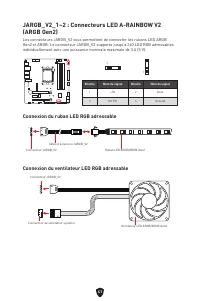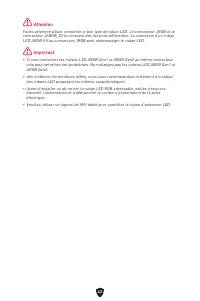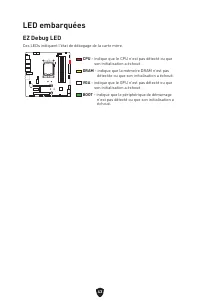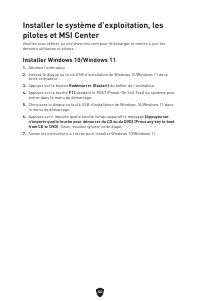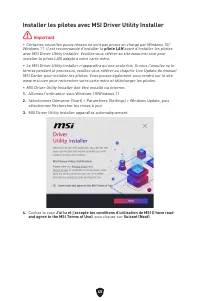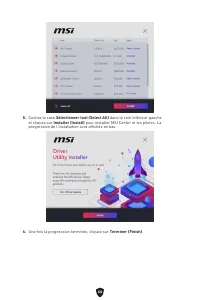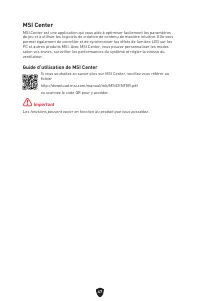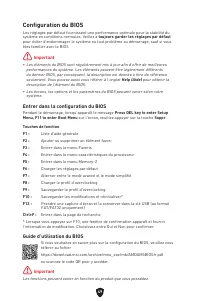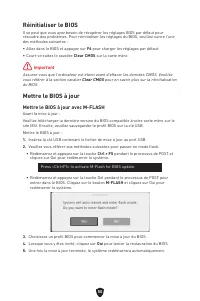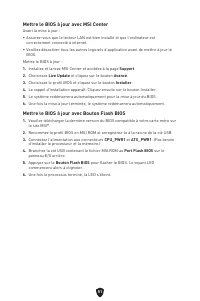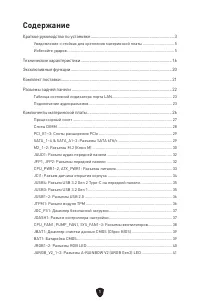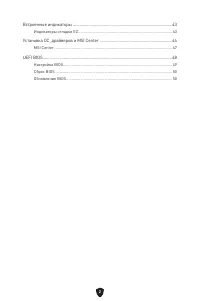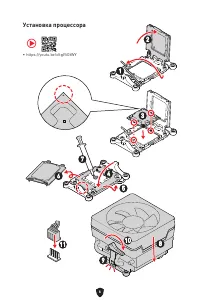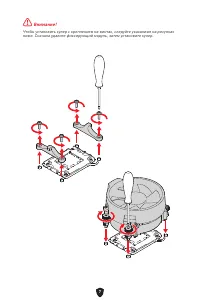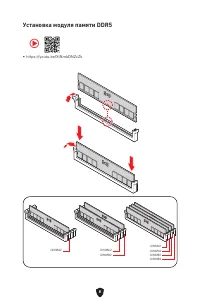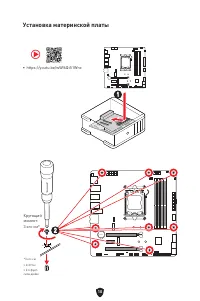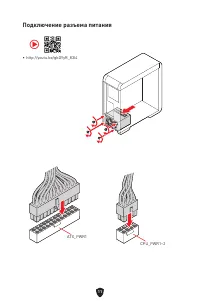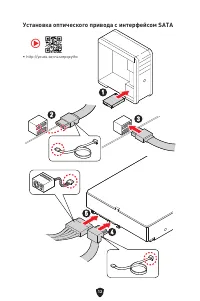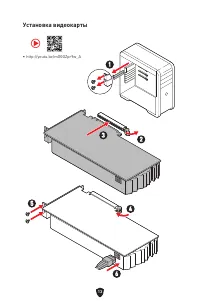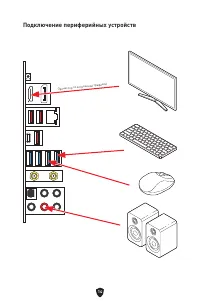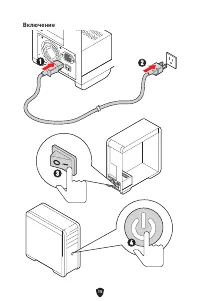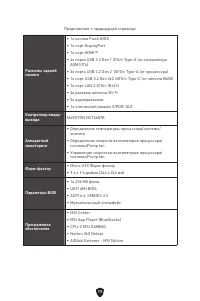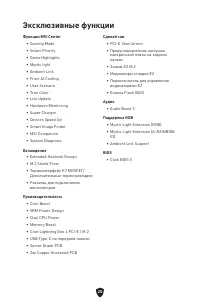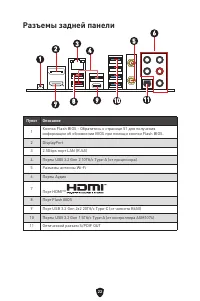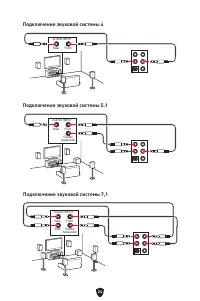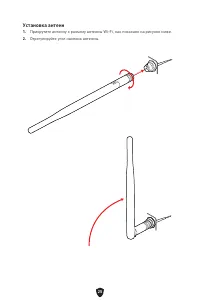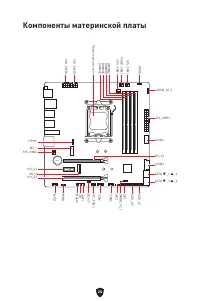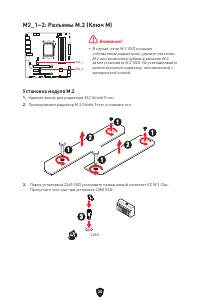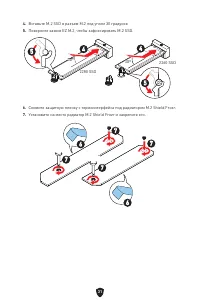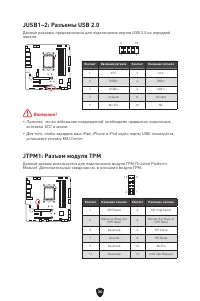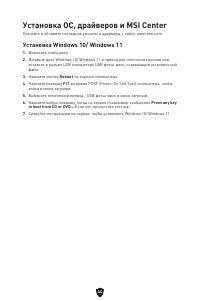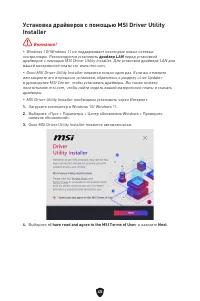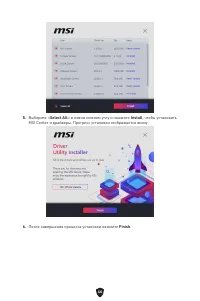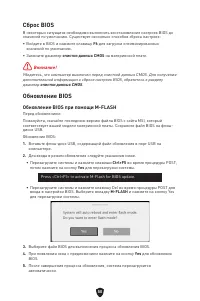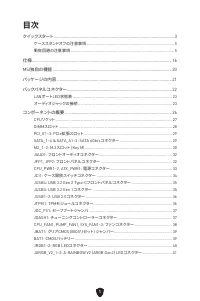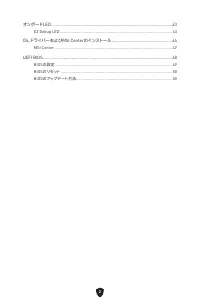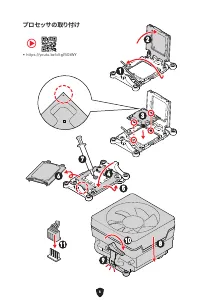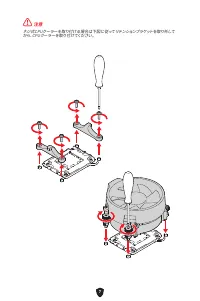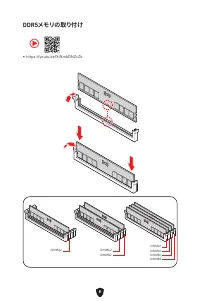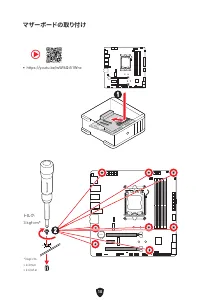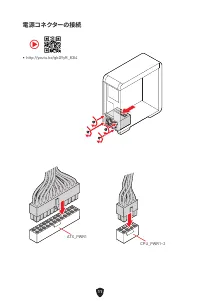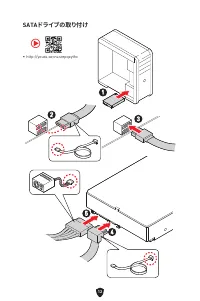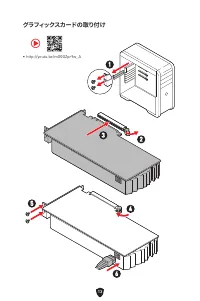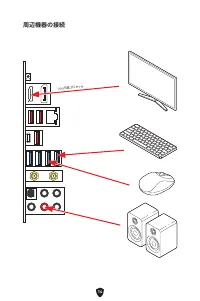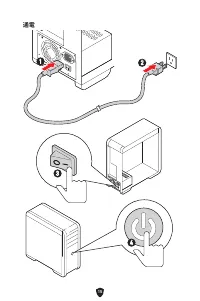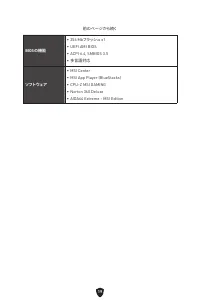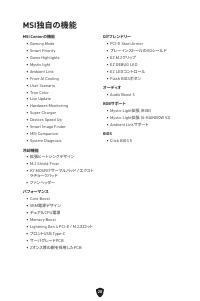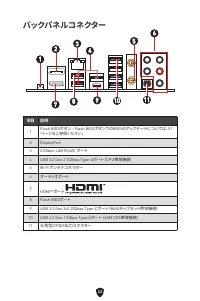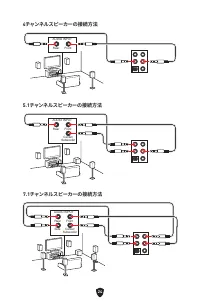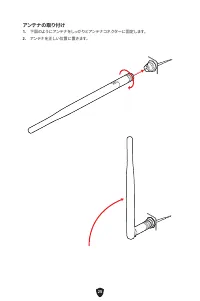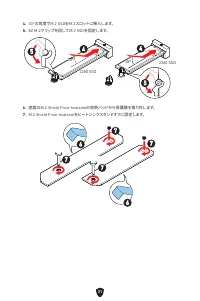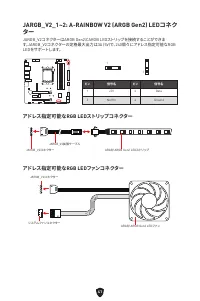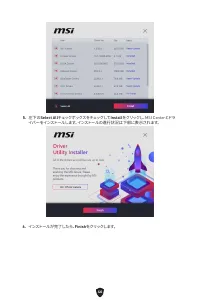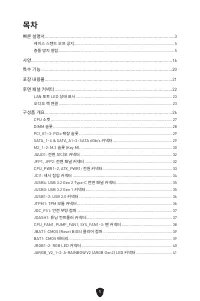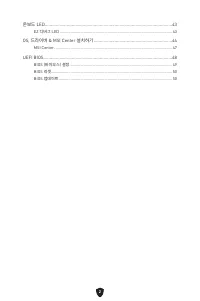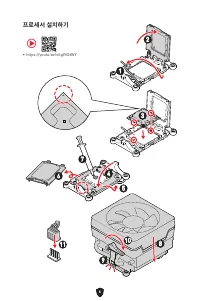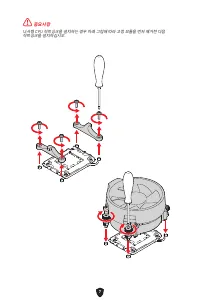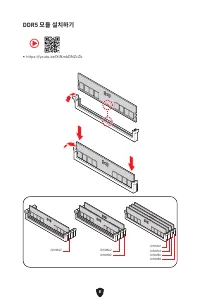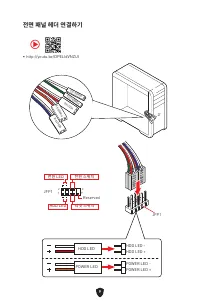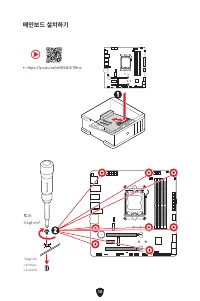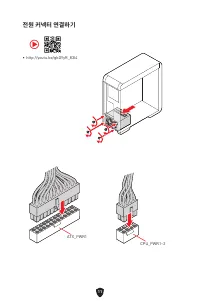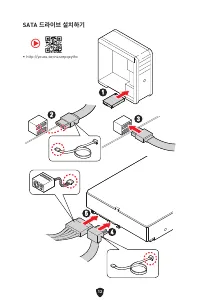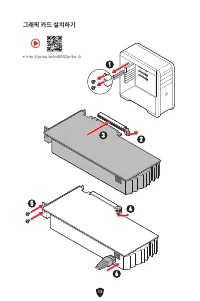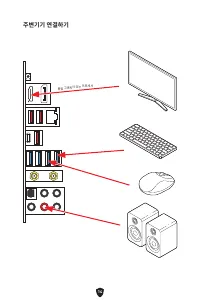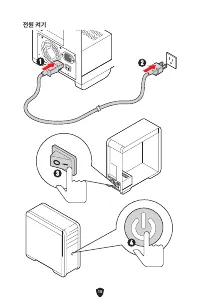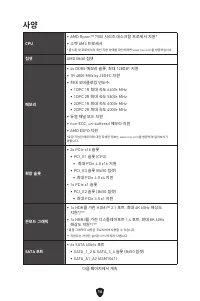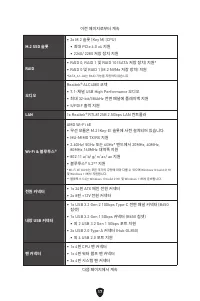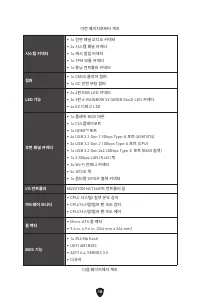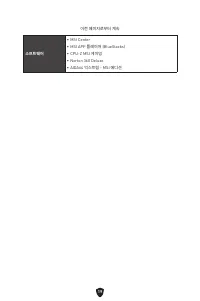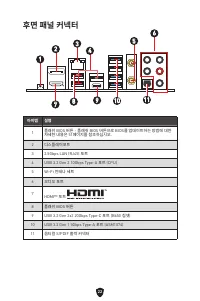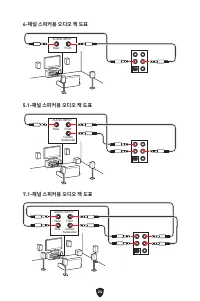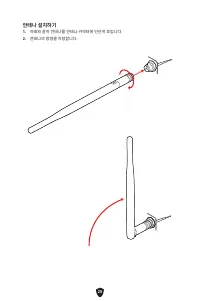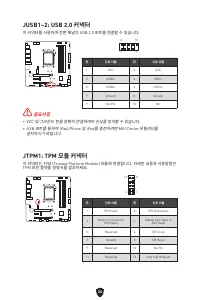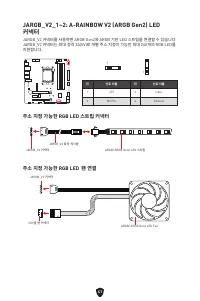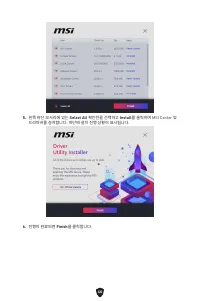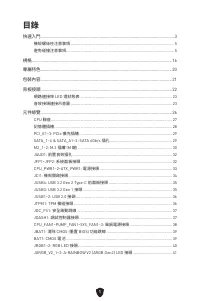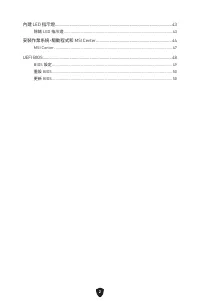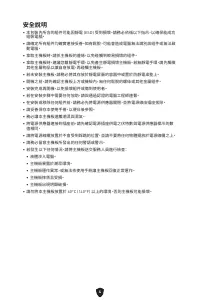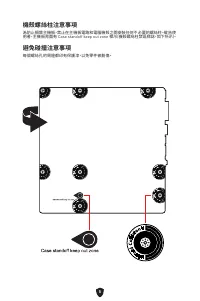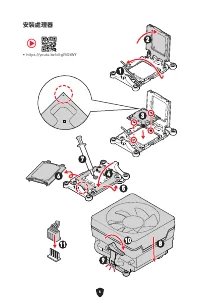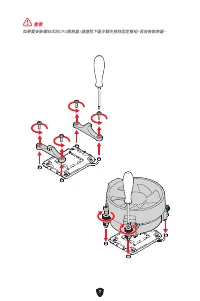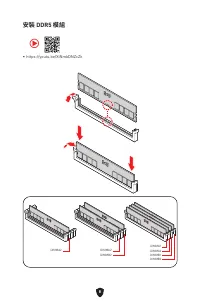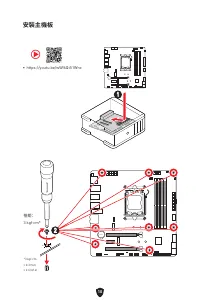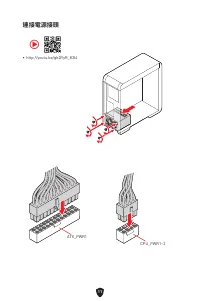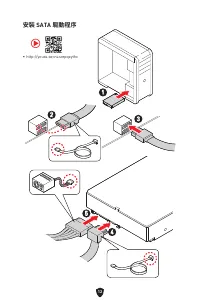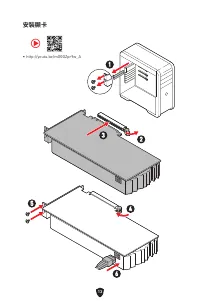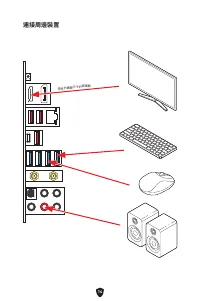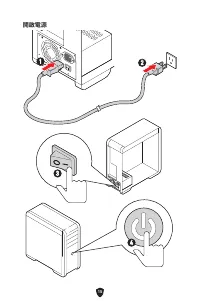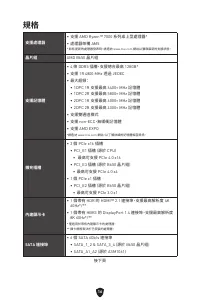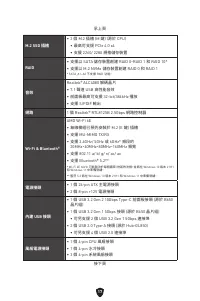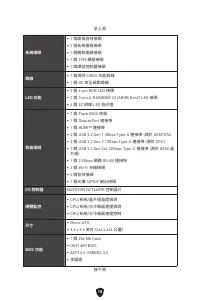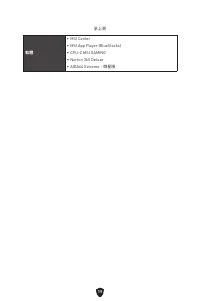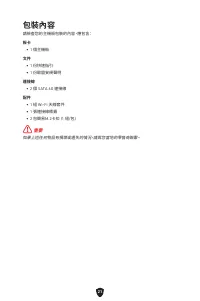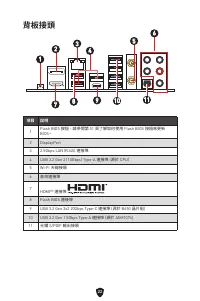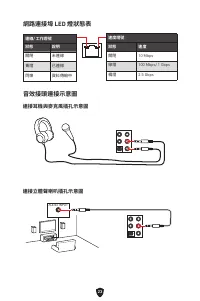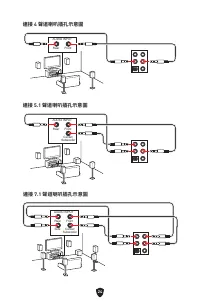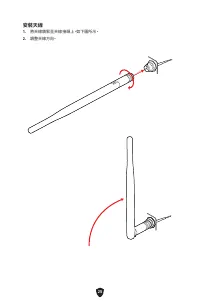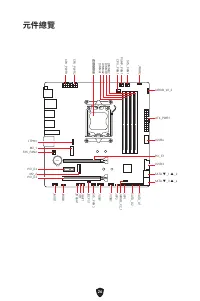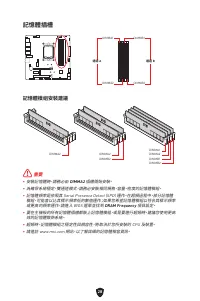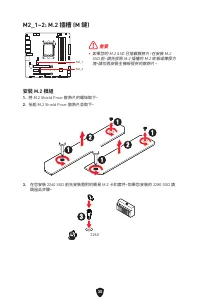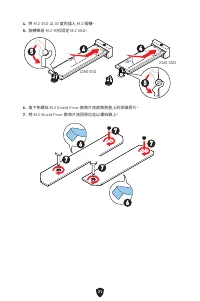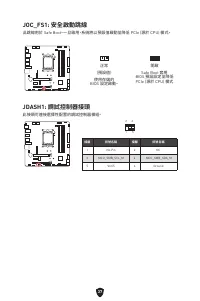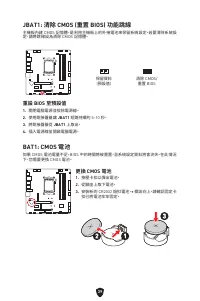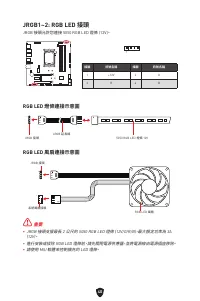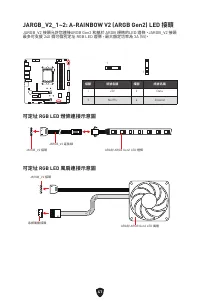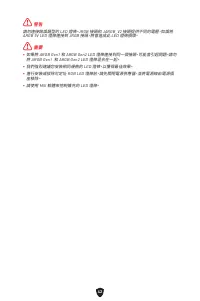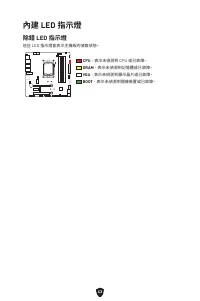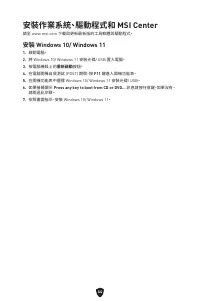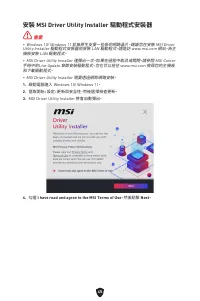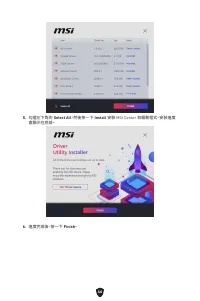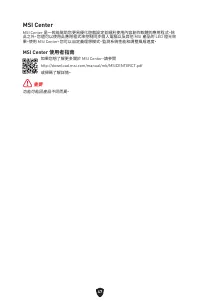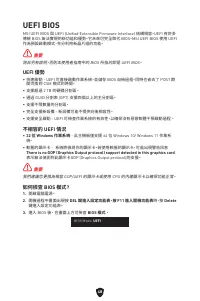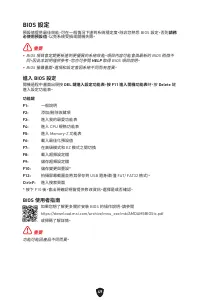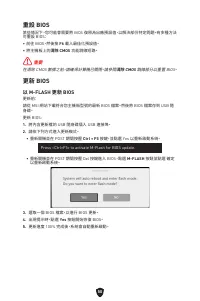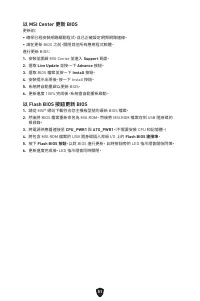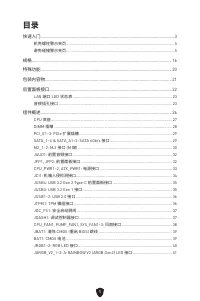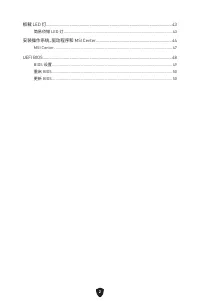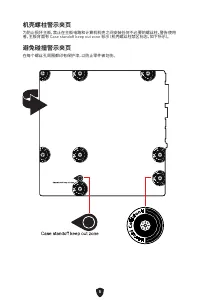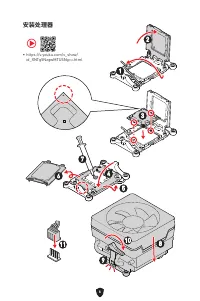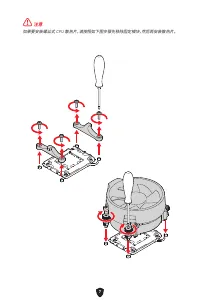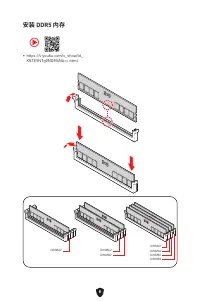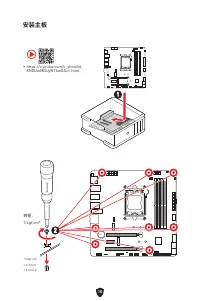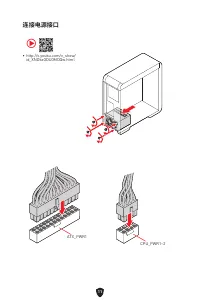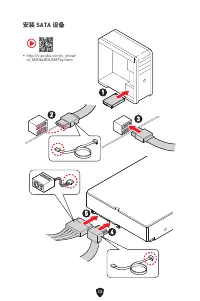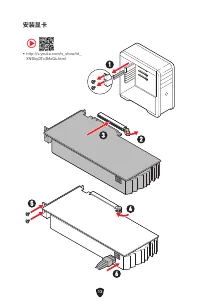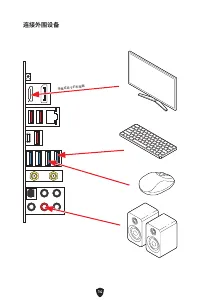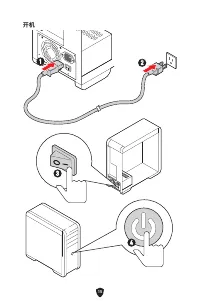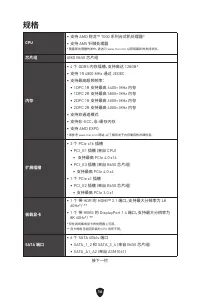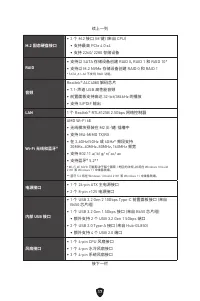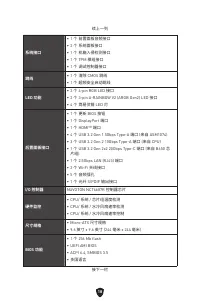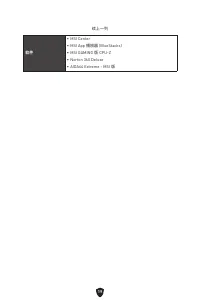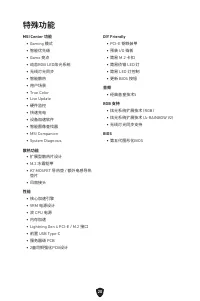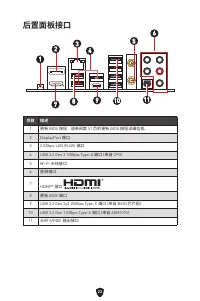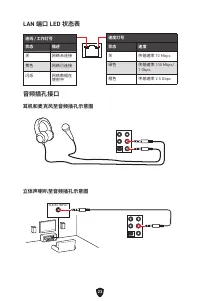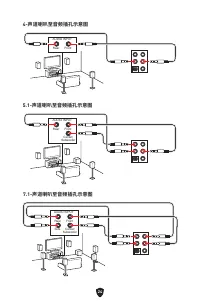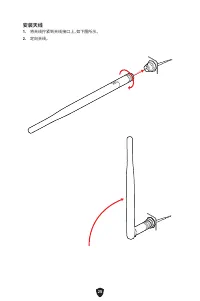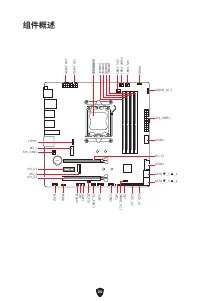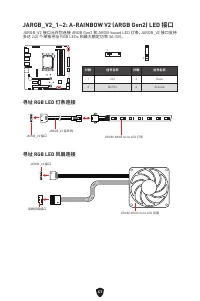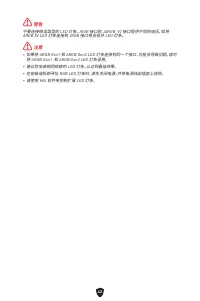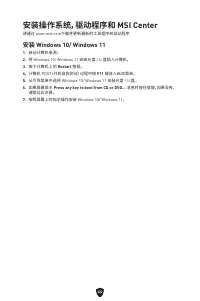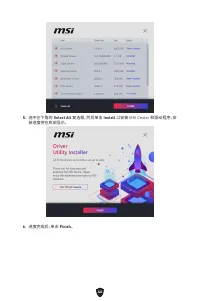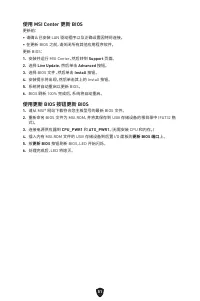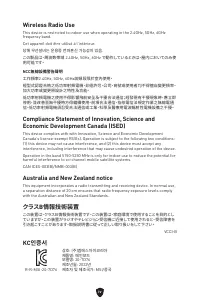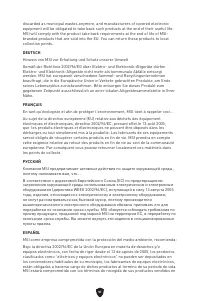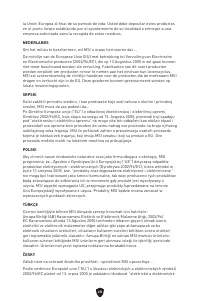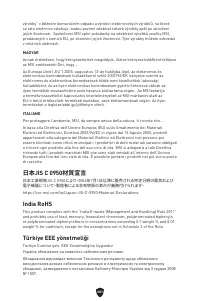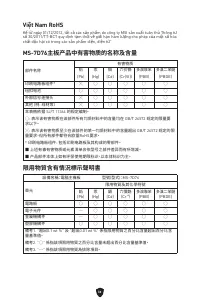MSI MAG B650M - Manuel d'utilisation - Page 74
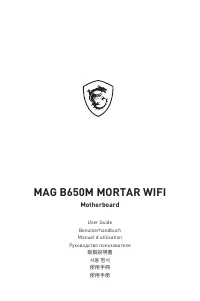
Table des matières:
- Page 26 – Table des matières
- Page 28 – Démarrage rapide; Outils de préparation et composants
- Page 29 – Informations de sécurité
- Page 30 – Avertissement pour l’installation des entretoises; Zone de protection
- Page 40 – Caractéristiques
- Page 44 – Contenu
- Page 45 – Connecteurs sur le panneau arrière
- Page 46 – microphone
- Page 50 – Socket CPU; Présentation du socket AM5
- Page 51 – Slots DIMM; Installation recommandée de module mémoire
- Page 53 – Installation du module M.2
- Page 55 – JAUD1 : Connecteur audio avant; JFP1, JFP2 : Connecteurs de panneau avant
- Page 57 – JCI1 : Connecteur d’intrusion châssis; Utilisation du détecteur d’intrusion châssis; Réinitialisation de l’avertissement d’intrusion châssis
- Page 58 – JUSB4 : Connecteur de panneau avant USB 3.2 Gen 2
- Page 59 – JTPM1 : Connecteur de module TPM
- Page 60 – JDASH1 : Connecteur du contrôleur de réglages
- Page 61 – ventilateur
- Page 63 – Connexion du ruban LED RGB; Connexion du ventilateur LED RGB
- Page 64 – Connexion du ruban LED RGB adressable
- Page 65 – Attention
- Page 66 – LED embarquées
- Page 67 – Installer Windows 10/Windows 11
- Page 68 – Installer les pilotes avec MSI Driver Utility Installer
- Page 70 – Guide d’utilisation de MSI Center
- Page 71 – Avantages de l’UEFI; Comment vérifier le mode BIOS ?
- Page 72 – Configuration du BIOS; Entrer dans la configuration du BIOS; Guide d’utilisation du BIOS
- Page 73 – Réinitialiser le BIOS; Mettre le BIOS à jour; Mettre le BIOS à jour avec M-FLASH
51
Mettre le BIOS à jour avec MSI Center
Avant la mise à jour :
∙
Assurez-vous que le lecteur LAN est bien installé et que l’ordinateur est
correctement connecté à internet.
∙
Veuillez désactiver tous les autres logiciels d’application avant de mettre à jour le
BIOS.
Mettre le BIOS à jour :
1.
Installez et lancez MSI Center et accédez à la page
Support
.
2.
Choisissez
Live Update
et cliquez sur le bouton
Avancé
.
3.
Choisissez le profil BIOS et cliquez sur le bouton
Installer
.
4.
Le rappel d’installation apparaît. Cliquez ensuite sur le bouton Installer.
5.
Le système redémarrera automatiquement pour la mise à jour du BIOS.
6.
Une fois la mise à jour terminée, le système redémarrera automatiquement.
Mettre le BIOS à jour avec Bouton Flash BIOS
1.
Veuillez télécharger la dernière version du BIOS compatible à votre carte mère sur
le site MSI®.
2.
Renommez le profil BIOS en MSI.ROM
et enregistrez-le à la racine de la clé USB.
3.
Connectez l’alimentation aux connecteurs
CPU_PWR1
et
ATX_PWR1
. (Pas besoin
d’installer le processeur et la mémoire.)
4.
Branchez la clé USB contenant le fichier MSI.ROM au
Port Flash BIOS
sur le
panneau E/S arrière.
5.
Appuyez sur le
Bouton
Flash BIOS
pour flasher le BIOS. Le voyant LED
commencera alors à clignoter.
6.
Une fois le processus terminé, la LED s’éteint.
„Téléchargement du manuel“ signifie que vous devez attendre que le fichier soit complètement chargé avant de pouvoir le lire en ligne. Certains manuels sont très volumineux, et le temps de chargement dépend de la vitesse de votre connexion Internet.
Résumé
1 Table des matières Démarrage rapide ........................................................................................................ 3 Avertissement pour l’installation des entretoises ................................................ 5Zone de protection .......................................
3 Démarrage rapide Merci d’avoir acheté cette nouvelle carte mère MSI®. Cette section de démarrage rapide fournit des explications sur son installation dans votre ordinateur. Certains processus d’installations proposent également des démonstrations vidéo. Veuillez visiter l’URL pour regarder la vidé...
4 Informations de sécurité ∙ Les composants dans l’emballage peuvent être endommagés par des décharges électrostatiques (ESD). Pour vous assurer de correctement monter votre ordinateur, veuillez vous référer aux instructions ci-dessous. ∙ Assurez-vous de bien connecter tous les composants. En cas ...
Autres modèles de cartes mères MSI
-
 MSI A320M-A PRO
MSI A320M-A PRO
-
 MSI A520
MSI A520
-
 MSI A520M-A PRO
MSI A520M-A PRO
-
 MSI B450M-A PRO
MSI B450M-A PRO
-
 MSI B550-A PRO
MSI B550-A PRO
-
 MSI B550M PRO-VDH
MSI B550M PRO-VDH
-
 MSI B560
MSI B560
-
 MSI B560-A PRO
MSI B560-A PRO
-
 MSI B560M BOMBER
MSI B560M BOMBER
-
 MSI B560M PRO-E
MSI B560M PRO-E